Une application acapella pour PC offre aux chanteurs et aux musiciens des moyens simples et créatifs de générer des vidéos Capella. Mais pour être honnête, il n'y a pas beaucoup d'options pour les ordinateurs par rapport aux systèmes Android ou iPhone. Bien que vous puissiez émuler vos applications Android sur Windows 11 avec Windows Subsystem for Android, il s'agit encore d'un concept relativement nouveau. En fait, la plupart des utilisateurs n'ont pas encore installé Windows 11 sur leur PC. Par conséquent, la meilleure option est d'installer un programme d'émulation tiers pour vous aider à exécuter une application acapella pour ordinateur à partir du Play Store d'Android. C'est de cela dont il sera question aujourd'hui dans ce guide.
Partie 1. 3 méthodes suggérées pour utiliser Acapella app pour PC (Windows & Mac)
Dans cette section, vous découvrirez trois émulateurs Android pour PC qui vous aideront à installer un créateur d'acapella gratuit depuis le Play Store. C'est parti !
Nox App Player
NoxPlayer est un émulateur Android puissant qui fonctionne parfaitement sous Windows 10/7/8. L'installation du programme est gratuite, sans frais cachés ni abonnements inutiles. Une fois installé sur votre ordinateur, vous pouvez installer presque n'importe quel APK sur PC et profiter d'une expérience Android sur un écran plus grand. Par exemple, les utilisateurs peuvent faire tourner des jeux haut de gamme comme Asphalt 8 et Clash of Clans sans aucune perte de qualité. Mieux encore, il prend en charge les téléchargements directs à partir du navigateur.
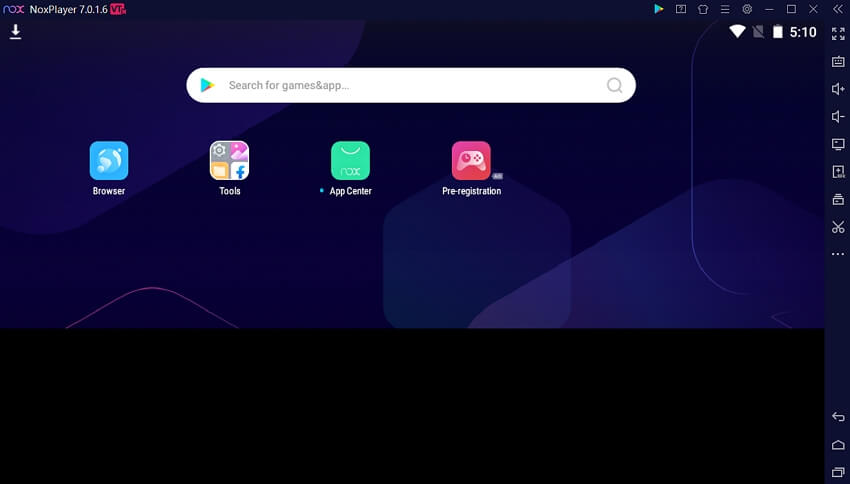
Voici comment obtenir un logiciel d'acapella pour PC avec Nox App Player :
Etape 1: Téléchargez et installez NoxPlayer sur votre PC. Notez que le paquet d'installation est un peu important. Il vous faudra donc attendre un peu.
Étape 2 : Une fois le processus d'installation terminé, cliquez sur Démarrer pour lancer le programme.
Étape 3 : Ensuite, ouvrez le navigateur Nox et recherchez l'APK Android que vous souhaitez installer. Vous pouvez également cliquer sur l'icône Play Store pour vous connecter à votre compte Google Play et rechercher une application.
Étape 4 : Enfin, ouvrez l'application acapella pour PC après l'avoir installée et générez vos vidéos Capella. C'était facile, non ?
MEmu Emulator
MEmu Emulator est un autre excellent émulateur Android pour PC. Il s'agit d'un programme open-source qui ne nécessite aucune inscription ou enregistrement, tout comme NoxPlayer.Il s'agit d'un programme open-source qui ne nécessite aucune inscription ou enregistrement, tout comme NoxPlayer. MEmu permet aux utilisateurs d'exécuter des millions d'applications Android sur PC, grâce à ses nombreuses configurations de systèmes informatiques. Si vous êtes un joueur, vous profiterez d'une expérience de jeu fluide grâce à de nombreuses fonctionnalités utiles telles que les touches macro, le mappage de touches personnalisable, l'enregistreur d'opérations, et bien plus encore. C'est un 10/10 pour MEmu Emulator.
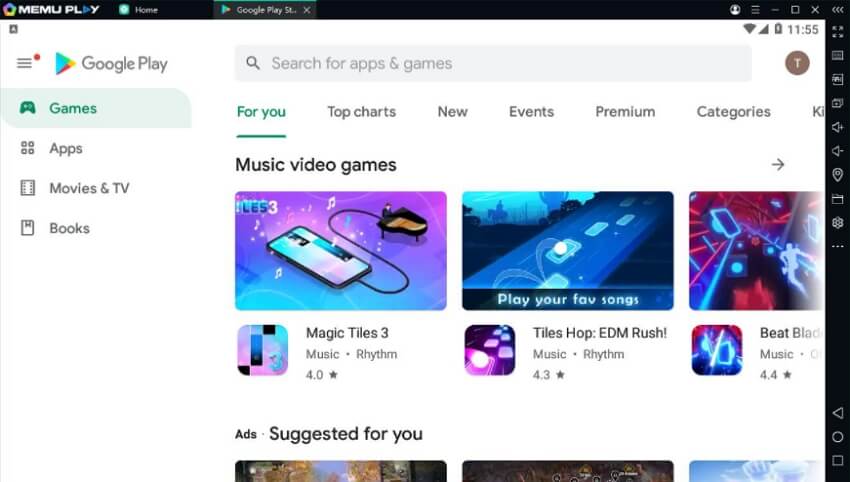
Suivez ces étapes pour installer une application Android acapella sur PC avec MEmu Emulator :
Étape 1 : Téléchargez et installez l'émulateur MEmu sur votre PC.
Étape 2 : Cliquez sur Lancer maintenant pour lancer le logiciel et recherchez l'application acapella pour PC que vous souhaitez installer. Comme prévu, vous pouvez télécharger un APK ou l'installer directement depuis votre compte Play Store.
Etape 3 : Une fois l'application Android installée avec succès, lancez-la sur MEmu Emulator et profitez de la création de vos vidéos d'acapella.
Bluestacks Emulator
Certains diront que nous avons gardé le meilleur pour la fin. En effet, Bluestacks est sans doute l'émulateur Android pour PC le plus utilisé aujourd'hui. L'installation et l'utilisation sont totalement gratuites et l'interface utilisateur est explicite. Cela dit, Bluestacks vous permet de jouer à n'importe quel jeu Android sur PC rapidement et sans problème. Ici, les utilisateurs peuvent installer directement des jeux depuis le Play Store ou télécharger un APK depuis Chrome. Bluestacks dispose également de plusieurs raccourcis clavier personnalisables pour faciliter vos sessions de jeu. Et, bien sûr, il n'est pas nécessaire de s'inscrire.
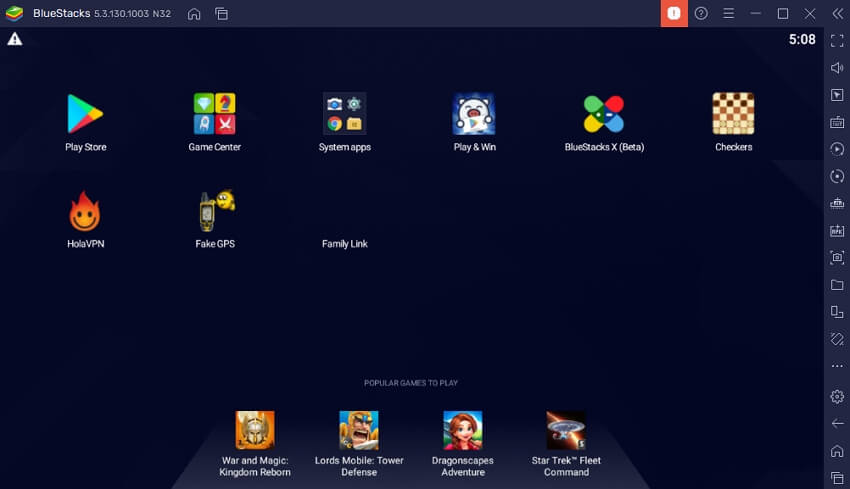
Suivez les étapes suivantes pour exécuter un APK Android sur un PC avec Bluestacks :
Étape 1 : Téléchargez et installez Bluestacks sur votre PC depuis le site officiel. Le processus d'installation peut prendre quelques secondes.
Étape 2 : Ensuite, appuyez sur Play Store pour vous connecter et recherchez une application Android acapella pour PC. Vous pouvez également lancer le navigateur sur Bluestacks et télécharger un fichier APK.
Étape 3 : Après avoir installé l'application, allez sur la page d'accueil de Bluestacks et cliquez dessus pour l'exécuter. Créez maintenant votre vidéo acapella et partagez-la avec vos amis et votre famille.
Avantage : vous ne savez toujours pas quelle est la meilleure application Android acapella à installer sur PC ? Lisez notre avis sur les 4 meilleures applications d'acapella pour Android et choisissez-en une.
Partie 2. Faire de l'acapella en ligne sur iPhone/Android/Mac/Windows/Linux
Jusqu'à présent, vous ne devriez pas avoir de problème pour exécuter une application Android sur votre PC. Mais même si cela semble être une bonne chose, il y a plusieurs défis à relever. Tout d'abord, les émulateurs Android énumérés ci-dessus sont livrés avec des paquets d'installation importants. En d'autres termes, vous devez libérer suffisamment d'espace de stockage sur votre PC pour installer l'un de ces programmes. De plus, vous vous rendrez compte que le fonctionnement n'est pas très fluide, surtout si vous n'utilisez pas un PC haut de gamme.
Par conséquent, pour plus de sécurité, lancez votre navigateur Web sur votre téléphone portable ou votre ordinateur et utilisez Online UniConverter Acapella Creator pour générer des voix ou des instrumentaux. Ce créateur d'acapella est facile et gratuit à utiliser. Vous n'avez même pas besoin de vous inscrire ou de vous abonner à quoi que ce soit pour créer des voix et des instruments. Cette application prend en charge tous les formats vidéo et audio, notamment MP4, MOV, MTS, 3GP, MP3, FLAC, etc. Après avoir extrait votre fichier vocal, utilisez le programme pour l'appliquer à la musique de fond de votre vidéo enregistrée.
Voici comment faire de l'acapella avec Online UniConverter Vocal Remover :
Étape 1 : Lancez le suppresseur de voix et téléchargez le fichier.
Lancez Online UniConverter Vocal Remover sur votre navigateur web et glissez-déposez votre fichier vidéo/audio sur l'interface utilisateur. Vous pouvez également appuyer sur Choisir des fichierspour ouvrir un fichier vidéo ou audio local dans l'outil Vocal Remover.
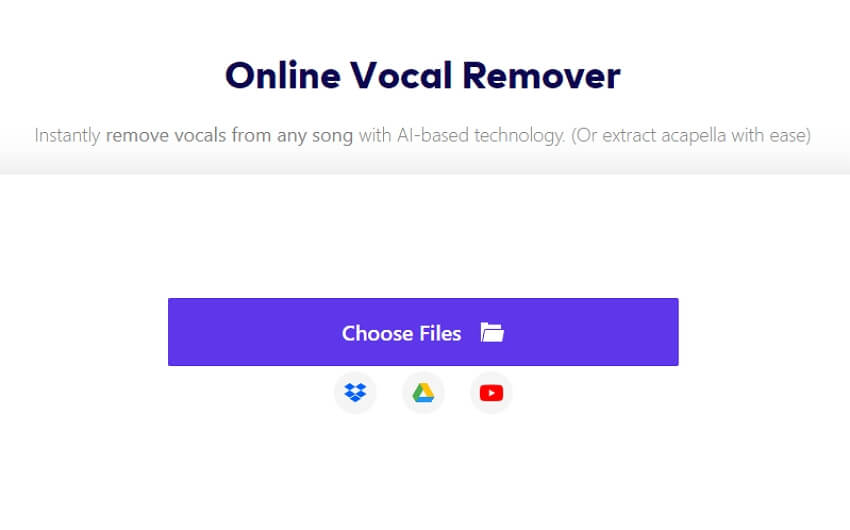
Étape 2 : Séparer les voix des instruments.
Immédiatement après avoir téléchargé votre fichier, Online UniConverter commencera à séparer les voix des instruments. Le système alimenté par l'IA est rapide et extrait l'audio avec une qualité sans perte.
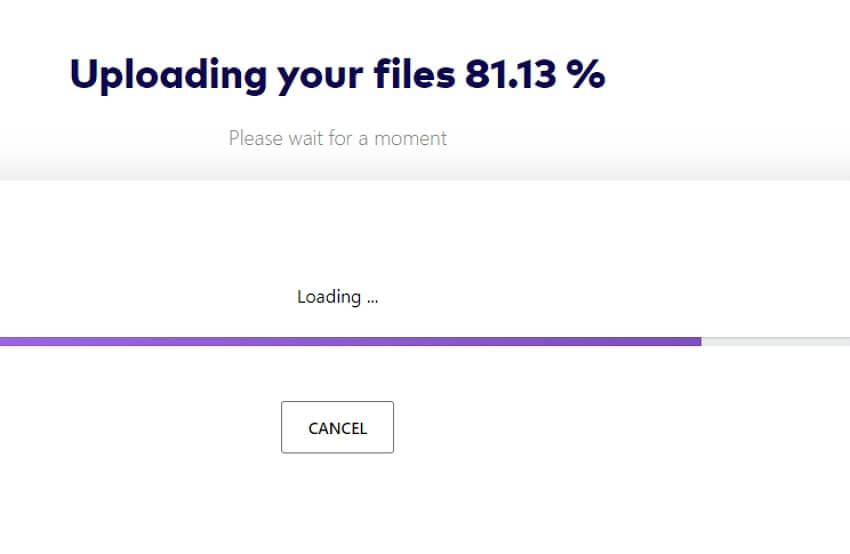
Étape 3 : Téléchargez votre voix et appréciez-la.
Une fois l'extraction audio réussie, vous verrez les pistes Vocals et Instrumentals avec une icône de lecture à côté de chaque piste. Cliquez dessus pour prévisualiser l'audio avant de cliquer sur Télécharger pour l'enregistrer sur votre espace de stockage local. Bonne lecture !
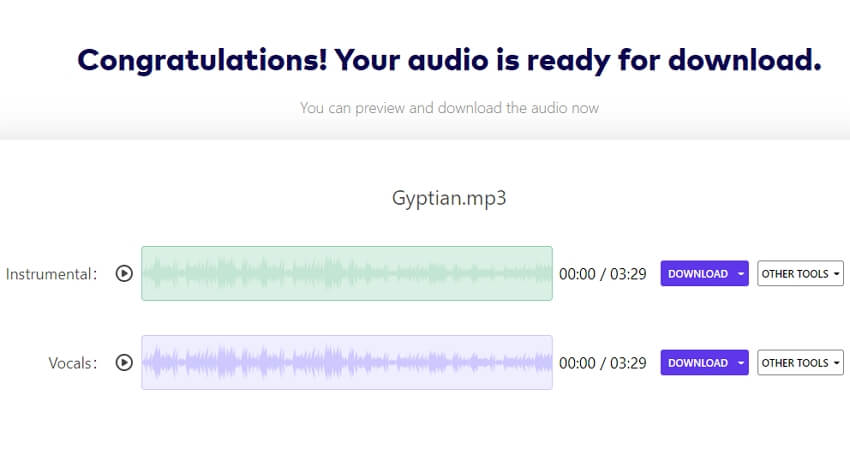
Autre conseil : après avoir extrait votre voix en ligne, utilisez l'appareil photo de votre téléphone pour vous enregistrer en train de chanter les paroles. Ensuite, coupez le son de la vidéo pour supprimer l'audio de fond avant d'utiliser Online UniConverter Video Muter pour appliquer la voix téléchargée à l'arrière-plan de la vidéo.
Conclusion
Voilà, c'est comme ça qu'on peut faire son propre acapella sur PC sans effort. Il vous suffit d'installer l'un des émulateurs Android ci-dessus et d'obtenir une application d'acapella pour le travail. Mais comme le processus peut être lent, je recommande d'utiliser le créateur d'acapella en ligne pour créer des vidéos Acapella sur n'importe quel appareil. Il est gratuit, simple à utiliser et compatible avec toutes les plateformes.




